- Ако не можете да покренете Цитрик Рецеивер, ваш радни дан од куће може бити угрожен.
- Проблем који се не покреће Цитрик Рецеивер може бити узрокован апликацијама које користите.
- Затим ћете морати да се уверите да имате пуне дозволе за кориснички налог.
- Остала решења укључују преузимање најновије верзије Цитрик Рецеивер-а или његово ресетовање.
Цитрик Рецеивер за Виндовс 10 има велики низ функција које вам помажу да радите паметније са било ког места.
То не значи да никада нећете искусити његове доста недостатака. На пример, можда нећете имати среће када покушате да покренете Цитрик Рецеивер.
Иако то можете учинити без повишених дозвола и пријављивања са уобичајеним корисничким налогом домена, не можете покренути ниједну апликацију и радну површину који се тамо појављују.
Међутим, ако покренете Цитрик са повишеним дозволама, а затим се пријавите са уобичајеним корисничким налогом домена, њихово покретање функционише као поветарац. За оне који желе да поправе ово, то значи једно.
Циљ данашњег водича је да вам покаже како да са лакоћом покренете Цитрик апликације и десктоп рачунаре. Само наставите да читате кратку листу поправки које можете применити у том погледу.
Како могу да поправим грешку при покретању Цитрик Рецеивер-а у оперативном систему Виндовс 10?
1. Освежите апликације
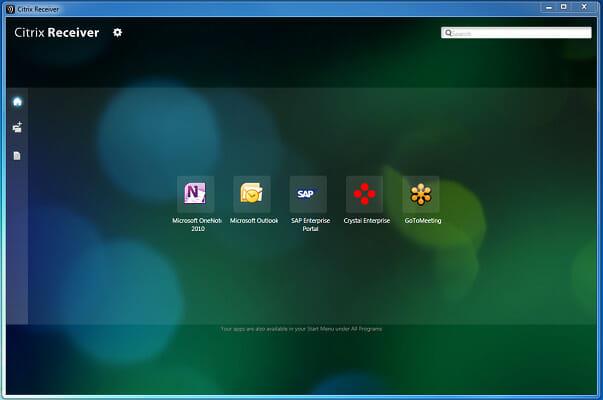
Ако једна или више Цитрик Рецеивер апликација не могу да се покрену у оперативном систему Виндовс 10, њихово освежавање је вероватно прва ствар коју треба да урадите.
Одмах кликните на падајући мени поред свог имена у горњем десном углу менија. Затим кликните на Освежи апликације и погледајте да ли се проблем и даље јавља.
2. Обезбедите пуне дозволе за кориснички налог

Ако желите да поново покренете Цитрик Рецеивер у оперативном систему Виндовс 10 без напора, имајте на уму да су пуне дозволе потребне за кориснички налог под ХКЕИ_УСЕРСУСЕР_СИДСОФТВАРЕЦитрик на клијентској машини.
Зато препоручујемо да се уверите да имате пуне дозволе за кориснички налог који се користи за пријаву на Цитрик Рецеивер за кључ регистратора .
Ако кориснички налог домена нема дозволе, избришите кључ Цитрик Регистри након што направите резервну копију. Затим изађите из Цитрик Рецеивер- а и покрените га назад.
Кључ регистратора ће бити поново креиран, овог пута са свим релевантним потребним дозволама.
3. Користите друго решење за даљински рад
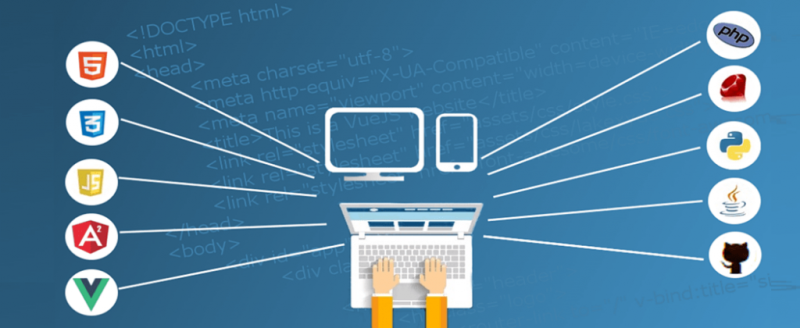
Покрените скенирање система да бисте открили потенцијалне грешке

Преузмите алатку за поправку
рачунара Ресторо

Кликните на Покрени скенирање да бисте пронашли проблеме са Виндовс-ом.

Кликните на Поправи све да бисте решили проблеме са патентираним технологијама.
Покрените скенирање рачунара помоћу Ресторо Репаир Тоол да бисте пронашли грешке које узрокују безбедносне проблеме и успоравања. Након што се скенирање заврши, процес поправке ће заменити оштећене датотеке новим Виндовс датотекама и компонентама.
Ако вам Цитрик Рецеивер само задаје још више главобоље, можда бисте требали размислити о испробавању неког другог решења за удаљену радну површину које може повећати вашу продуктивност.
Да будемо прецизнији, препоручено решење у наставку може да испоручи апликације и десктопе било ком запосленом са мреже.
Али најбољи део је то што уопште није компликовано за имплементацију у било ком окружењу и бави се највећим проблемом у мрежи компаније: безбедношћу података.
Бићете у могућности да обезбедите све онлајн комуникационе канале од цурења података и крађе коришћењем Сецуре Соцкетс Лаиер (ССЛ), шифровања података помоћу ФИПС и двосмерне идентификације.
Сви трансфери података се надгледају и извештавају на централној конзоли за ИТ менаџера на визуелни начин.
Штавише, ово решење је савршено интегрисано са многим другим безбедносним решењима као што су СафеНет, ДуалСхиелд, Азуре МФА, РАДИУС сервер, па чак и Гоогле Аутхентицатор.

Паралеле РАС
Параллелс РАС и његова решења за даљински рад могу бити спасоносна за вашу компанију и ваше запослене.
Бесплатна пробна верзија Посетите веб локацију
4. Преузмите најновију доступну верзију
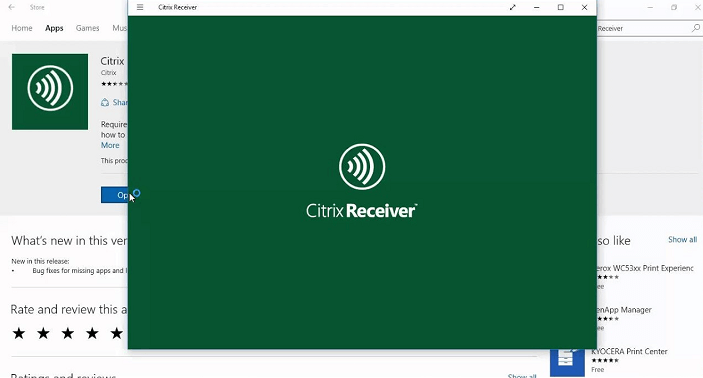
- Пронађите икону Цитрик Рецеивер на траци задатака.
- Кликните десним тастером миша на њега да бисте изабрали Адванцед Преференцес .
- У одељку Абоут , обратите пажњу на верзију.
- У прегледачу идите на рецеивер.цитрик.цом .
- Затим кликните на Преузми за Виндовс .
- Тамо би требало да буде наведена најновија доступна верзија апликације Цитрик Воркспаце . Упоредите своју верзију са овом.
- Ако је онлајн верзија другачија, преузмите нову верзију следеће.
Желите да будете сигурни да је ваш рачунар ажуриран? Погледајте овај корисни водич да бисте омогућили аутоматско ажурирање.
5. Ресетујте Цитрик Рецеивер
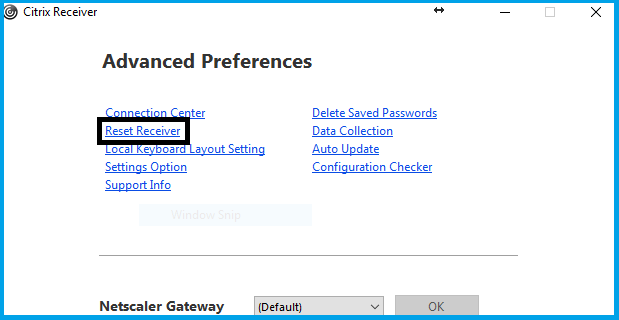
- Прво, кликните десним тастером миша на икону Рецеивер у системској палети.
- Следеће кликните на Адванцед Преференцес .
- Изаберите опцију Ресетовање пријемника .
- Појавиће се упит са питањем да ли сте сигурни да желите да вратите пријемник на подразумевана подешавања. Потврдите кликом на Да, ресетујте пријемник .
- Откуцајте ремоте.птлгатеваи.нет .
- Цитрик Рецеивер захтева да поново додате свој налог. Унесите корисничко име и лозинку Вашег домена . Можда ће вам бити затражено да се пријавите два пута.
- Такође можете означити поље за потврду да бисте запамтили акредитиве.
Ако ствари крену на горе и чини се да ништа не функционише, ресетовање Цитрик пријемника може помоћи. Извршите горе наведене кораке и сада би требало да будете у могућности да се пријавите на Цитрик као и обично.
Имајте на уму да ресетовање не утиче на инсталацију пријемника или додатка, подешавања закључавања ИЦА по машини или ГПО-ове. Међутим, уклањају се налози, апликације које испоручује самоуслужни додатак, заједно са кешираним датотекама и сачуваним лозинкама.
Деинсталирање помоћу услужног програма за чишћење пријемника, а затим поновно инсталирање је такође описано као потенцијално решење. Само покушајте када све друге поправке нису успеле.
Иако сваки корисник има различита очекивања, овај водич ће вам пружити добар преглед онога што можете да урадите када не можете да покренете Цитрик Рецеивер у оперативном систему Виндовс 10.
Имате ли неке идеје или савете како би Цитрик Рецеивер исправно радио? Оставите коментар испод и јавите нам своје мисли.
 Још увек имате проблема? Поправите их овим алатом:
Још увек имате проблема? Поправите их овим алатом:
- Преузмите ову алатку за поправку рачунара са одличном оценом на ТрустПилот.цом (преузимање почиње на овој страници).
- Кликните на Покрени скенирање да бисте пронашли проблеме са Виндовс-ом који би могли да изазову проблеме са рачунаром.
- Кликните на Поправи све да бисте решили проблеме са патентираним технологијама (ексклузивни попуст за наше читаоце).
Ресторо је овог месеца преузело 540.432 читаоца.

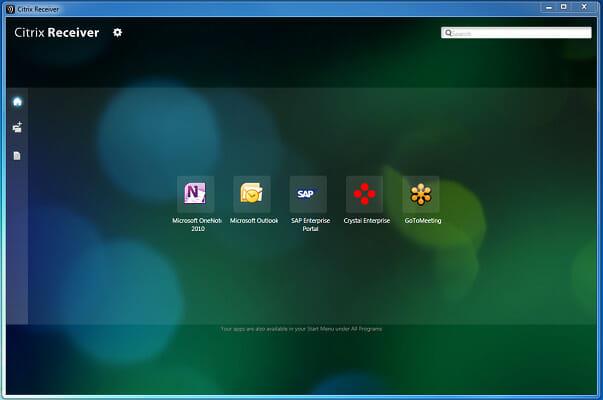

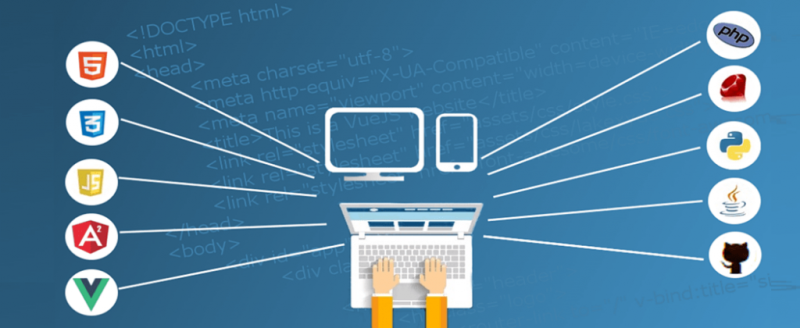




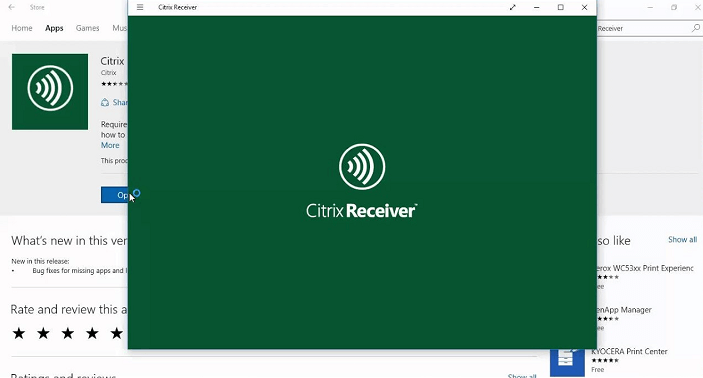
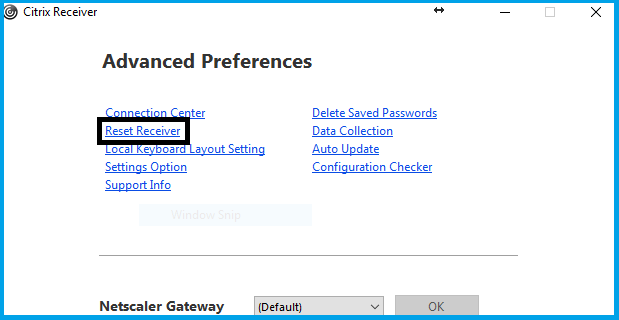
 Још увек имате проблема? Поправите их овим алатом:
Још увек имате проблема? Поправите их овим алатом:






